Como responder às suas perguntas sobre os dados usando um mapa no Tableau
O primeiro passo para criar uma excelente visualização de dados é identificar a melhor representação visual para a história que você deseja contar com os dados. Este artigo aborda o uso de mapas no Tableau, se e quando eles são apropriados em uma visualização de dados e como torná-los mais eficientes. Se você quiser usar um mapa, é importante saber por quê.
Os mapas podem ajudar você a descobrir, verificar ou informar padrões espaciais com dados. Quando você usar mapas com dados, seu ponto de partida deverá ser sempre uma pergunta relacionada ao espaço geográfico. Essa pergunta garantirá que o mapa ajude você a encontrar uma resposta da forma mais eficiente.
Faremos um exercício para responder a uma pergunta relacionada ao espaço geográfico usando dados em um mapa:
Qual condado dos Estados Unidos tem o índice de obesidade mais alto?
De quanto tempo você precisou para responder a essa pergunta? Você consegue encontrar rapidamente o local sem ter que posicionar o ponteiro do mouse sobre os condados com as cores mais escuras? Provavelmente não. Usar apenas este mapa não é a melhor forma de responder a essa pergunta.
Agora, experimente fazer a mesma pergunta usando o gráfico de barras abaixo.
Você provavelmente encontrou a resposta com mais facilidade.
Agora imagine como o mapa e o gráfico de barras juntos poderiam ajudar você a responder às suas perguntas geográficas ainda mais rápido.
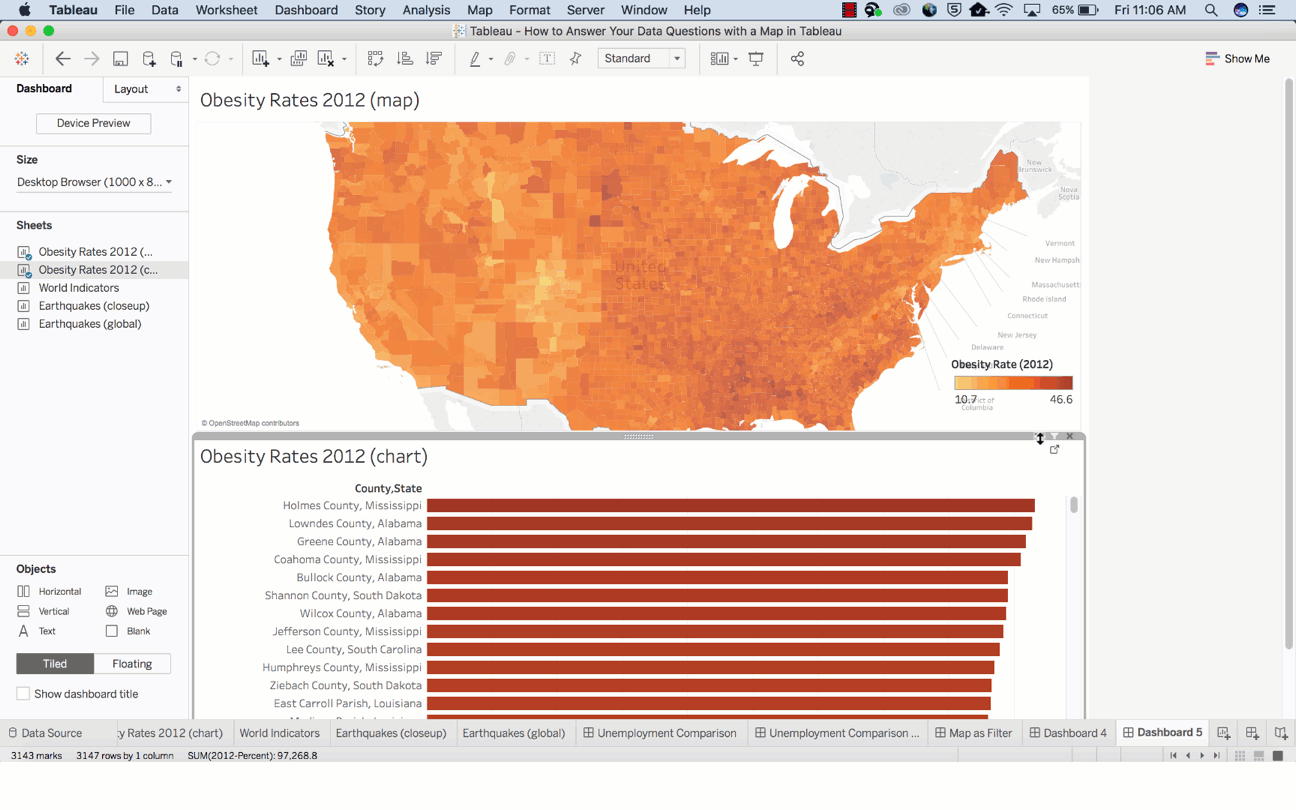
Em geral, os mapas são ideias para responder a estes dois tipos de perguntas relacionadas ao espaço geográfico:
- Qual é o valor de um local ou marca no mapa?
- Quais são as diferenças entre os padrões dos locais, das regiões ou dos atributos?
Veja abaixo algumas dicas para ajudar você a responder melhor a essas perguntas.
1. Qual é o valor de um determinado local ou marca no mapa?
Se quiser usar um mapa para analisar valores de locais específicos, você pode aprimorar a legibilidade das marcas para obter respostas com mais rapidez usando e aperfeiçoando as dicas de ferramenta. Esse recurso oferece uma forma conveniente de exibir todas as dimensões e medidas subjacentes de uma marca. Você só precisa posicionar o ponteiro do mouse sobre a marca para essas informações.
Você pode editar uma dica de ferramenta para incluir tanto texto estático quanto dinâmico. Ao editá-la, você potencializa sua capacidade de contar um história com o mapa e ainda tem a oportunidade de excluir informações desnecessárias.
Por exemplo, qual destas dicas de ferramenta conta uma história clara sobre os terremotos ocorridos no Japão?
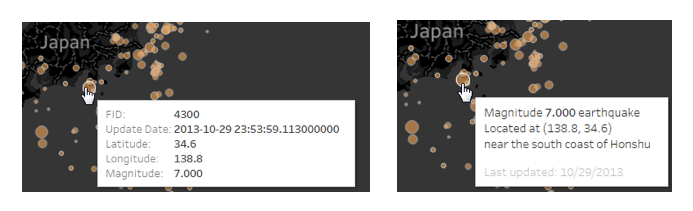
A dica de ferramenta também agiliza o processo de descoberta com perguntas desse tipo, porque os usuários do mapa podem pesquisar os lugares sobre os quais desejam obter informações. Alguns casos são mais simples do que outros, porque a pesquisa é orientada pelo espaço geográfico, como estado e país.
Por exemplo, qual é o percentual de uso de Internet em Uganda?
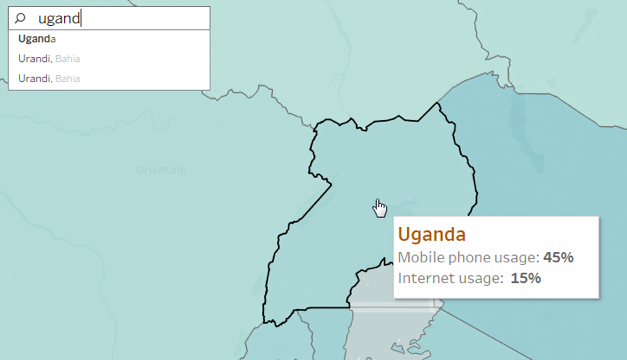
Outras vezes, a pesquisa de local é orientada por um padrão visual dos dados. Por exemplo, “A marca selecionada no mapa parece maior do que as outras. O que isso significa?” Para perguntas como essa, é importante ter certeza de que seja possível identificar cada uma das marcas no mapa.
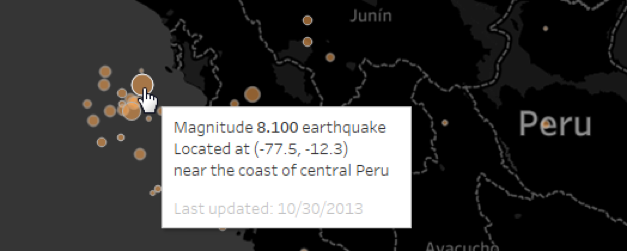
Nesta visualização sobre terremotos, o processo de descoberta é otimizado com o ajuste do tamanho das marcas, o que aumenta o contraste entre o mapa e as cores, o contorno e a opacidade das marcas. Dessa forma, os usuários identificam as discrepâncias com facilidade. (Observe que as configurações exatas talvez precisem ser ajustadas se os usuários estiverem mais propensos a ampliar o mapa, como no exemplo abaixo, ou a explorar padrões gerais no mundo inteiro.)
2. Quais são as diferenças entre os padrões dos locais, das regiões ou dos atributos?
Para responder a esse tipo de pergunta com um mapa, os dados, os símbolos e até mesmo as cores que você escolher devem possibilitar uma comparação direta. Por exemplo, quando comparamos estes dois conjuntos de dados sobre desemprego, vemos que a codificação de cores não ajuda a fazer comparações diretas, porque o vermelho escuro não representa o mesmo valor nos dois mapas. Isso pode ser muito confuso para um usuário que não conhece os detalhes dos dados. Essas visualizações passam a impressão errada de que o desemprego em Nevada em julho de 2015 era mais alto do que o em Michigan em julho de 2009.
Para resolver isso rapidamente, assegure que as variações de cores nos dois mapas usem o mesmo intervalo. O painel agora precisa apenas de uma legenda, porque a variação de cores é a mesma nos dois mapas.
Outra forma de facilitar a comparação dos dados é ajustar o esquema de cores, para que grupos de cores diferentes tenham o mesmo significado semântico. Cores que transmitem significado ajudam as pessoas a processar informações mais rápido. Por exemplo, use amarelo para representar bananas, vermelho para calor ou azul para frio.
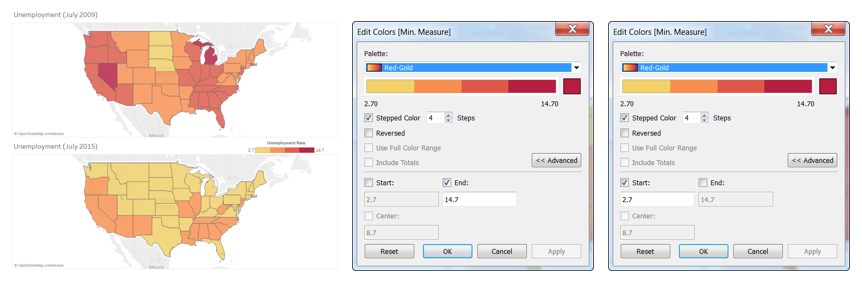
Neste outro exemplo, as visualizações mostram o índice do ambiente alimentar e as taxas de predominância de obesidade, mas é difícil compará-los porque os valores dos dados brutos têm intervalos distintos: um deles está entre 10,7% e 46,6%, e o outro, entre 0,5 e 10. Se quisermos analisar as taxas relativas entre os condados, precisaremos encontrar uma forma de compará-las.
Quando transformamos os valores em um percentil e, em seguida, mapeamos os dados por quartis (25% dos condados estão em cada grupo), podemos comparar os padrões verificando se os condados estão entre os 25% maiores, nos intervalos intermediários ou entre os 25% menores. Existem vários recursos nos cálculos de tabela do Tableau que podem ser úteis para fazer esse tipo de ajuste nos dados.
Dica bônus: Como usar mapas para orientar outras visualizações e como filtro do painel
Às vezes as perguntas e os padrões referentes ao espaço geográfico não são o que realmente orientam o seu mapa. Por exemplo, a referência geográfica geralmente torna mais fácil encontrar os dados que você deseja. Ou seja, se você quiser analisar as vendas em Washington, no Oregon e na Califórnia, é mais demorado selecionar esses três estados na lista de um filtro do que usar o recurso de multisseleção no mapa com uma ação de destaque.
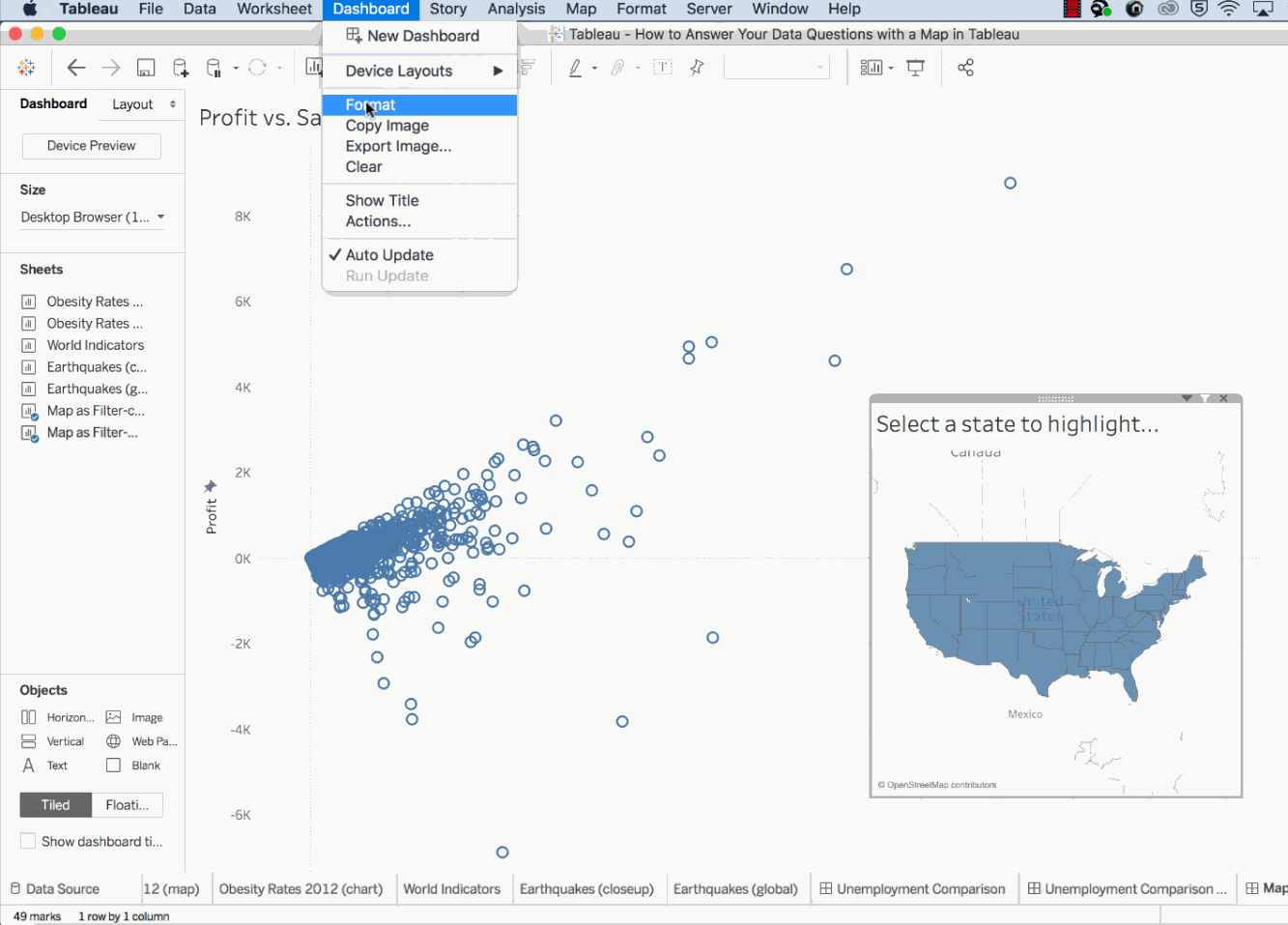
Para saber mais sobre como usar mapas no Tableau, assista a este tutorial gratuito. Você aprenderá a trabalhar com dados geográficos, a usar o cartão Marcas e outras opções de mapa para aprimorar suas análises.
Histórias relacionadas
Subscribe to our blog
Receba em sua caixa de entrada as atualizações mais recentes do Tableau.









